Ако сте надстроили до вчерашната нова версия на Firefox 61, може да сте получили грешка при защитена връзка при опит да се свържете с този сайт и други.
Съобщението за грешка гласи:
Защитната връзка не бе успешна
Възникна грешка по време на връзка с [име на сайта]. SSL получи запис, който надвишава максимално допустимата дължина. Код на грешката: SSL_ERROR_RX_RECORD_TOO_LONG.
Страницата, която се опитвате да видите, не може да бъде показана, тъй като автентичността на получените данни не може да бъде проверена.
Моля, свържете се със собствениците на уебсайтове, за да ги информирате за този проблем.
Ето екранна снимка на грешката при опит да се свържете със сайта с помощта на Firefox 61.

Досега знаем, че проблемът е свързан с установяване на защитена връзка, но не е ясно само от прочитането на съобщението дали това е проблем в сайта, проблем в браузъра или причинен от софтуер, който пречи на връзката.
Предишните версии на Firefox не хвърлят съобщението за грешка. Mozilla разкри в дневника на промените, че дава възможност за най-новия проект на спецификацията TLS 1.3. Ние прегледахме промяната още през април 2018 г. и можете лесно да проверите коя версия на TLS се поддържа, като заредите about: config? Filter = security.tls.version в адресната лента на Firefox. Проверете максималната стойност на защитата.tls.version.max; тя трябва да чете 4, което е новият максимум. Предишните версии на Firefox използваха стойността 3 там.
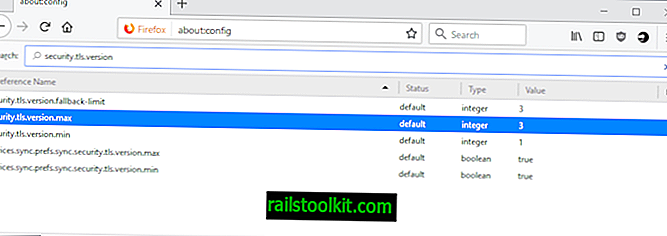
Всъщност, ако превключите стойността на 3, грешката отминава. Можете отново да получите достъп до всеки сайт и грешката при защитената връзка не се показва повече.
Въпреки че можете да направите това, може да искате да знаете повече за проблема, който причинява неуспех на сигурните връзки в Firefox 61.
Актуализация: Преди да продължите с инструкциите по-долу, опитайте следното в Firefox, за да видите дали той разрешава проблема във вашия край:
- Отворете за: предпочитания # поверителност в браузъра.
- Превъртете надолу до секцията Сертификати и кликнете върху „Преглед на сертификатите“.
- Уверете се, че е избран разделът Авторитети.
- Намерете Avast сертификати и използвайте опцията за изтриване, за да ги премахнете
- Използвайте бутона за импортиране, за да импортирате сертификатите от C: \ ProgramData \ AVAST Software \ Avast \ wscert.dat
Вероятността е да имате инсталиран Avast, AVG или друг софтуер за защита на устройството, който пречи на HTTPS трафика.
Ако стартирате Avast, можете да деактивирате HTTPS сканирането на част от уеб екрана на софтуера за защита, за да разрешите проблема, без да изпускате максималната TLS версия в Firefox от 4 на 3.
Ето как става това:
Щракнете двукратно върху иконата на софтуер Avast в областта на системната лента, за да се покаже основният интерфейс на приложението.
Изберете Меню> Настройки, за да се покажат всички предпочитания на програмата.
Преминете към секцията „Компоненти“ в страничната лента.
Изберете връзката за персонализиране, показана за компонента Web Shield.
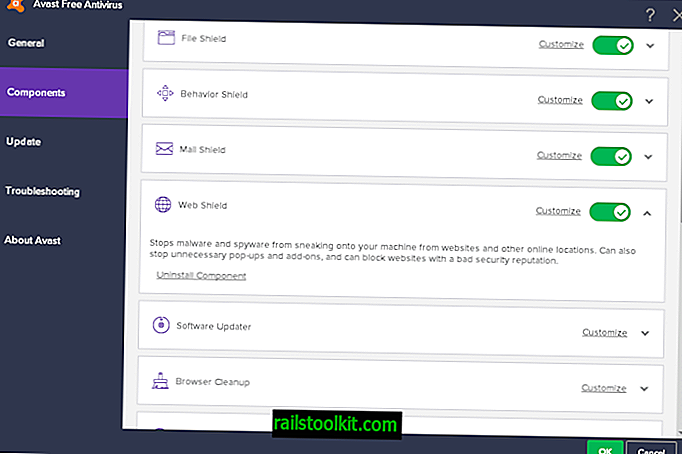
Намерете „Активиране на HTTPS сканиране“ и премахнете отметката от квадратчето.
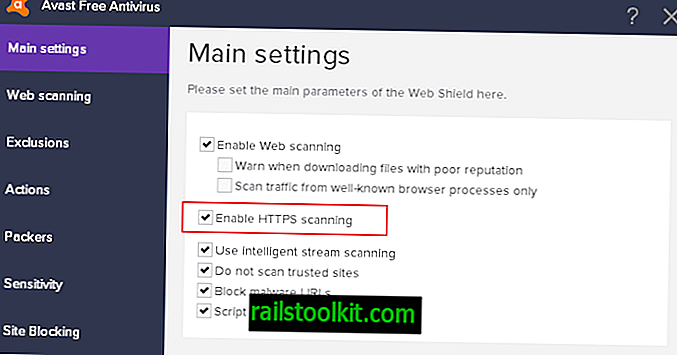
Изберете ОК, за да запазите промяната и ОК на следващата страница, за да се върнете към основния интерфейс.
Когато се опитате да заредите сайтове, които не са успели да се заредят в Firefox 61, преди това ще забележите, че сайтовете се зареждат добре.
Други решения за сигурност могат да използват подобни компоненти, които пречат на HTTPS трафика. Ако не стартирате Avast, опитайте се да намерите опция в настройките, за да включите сканирането на HTTPS, за да разрешите проблема.
Сега Вие : Изпаднахте ли при проблеми със сигурната връзка с неуспешни проблеми с Firefox 61?














